كيفية فتح قفل iPhone إذا نسيت رمز المرور دون استعادة
نشرت: 2023-03-16خلفية
هل نسيت رمز مرور iPhone الخاص بك؟ يوصي مسؤولو Apple عادةً باستعادة جهاز iPhone إلى إعدادات المصنع لإزالته. هذا الإصلاح غير مريح وقد يكون أكثر إزعاجًا من المشكلة نفسها.
إذا كنت تمر بنفس الأمر وتتساءل عما يجب أن تفعله إذا نسيت كلمة مرور iPhone ولا تريد استعادتها ، فإن دليلنا النهائي قد جعلك مغطى. اقرأ جيدًا حيث نقدم خمسة إصلاحات مختلفة لحل المشكلة في غضون دقائق. دعونا نتعمق في ذلك!
يجب القيام بالأشياء قبل إعادة تعيين جهاز iPhone الخاص بك عندما نسيت رمز مرور iPhone
لسوء الحظ ، لم يتم تقديم مثل هذه الطرق حتى الآن والتي يمكن أن تساعدك في الإجابة على استفسار حول كيفية فتح جهاز iPhone الخاص بك دون فقدان بياناتك.
ومع ذلك ، يمكنك استعادة بياناتك إذا قمت بعمل نسخة احتياطية لجهاز iPhone الخاص بك باستخدام iCloud أو iTunes قبل فتح قفل iPhone. هذه هي الطريقة الوحيدة لحفظ بياناتك لأن كل إصلاح إذا كان من مسؤولي Apple أو طرف ثالث ، سيؤدي إلى فقدان البيانات.
ماذا تفعل إذا نسيت كلمة مرور iPhone الخاصة بك دون استعادة؟
يجب أن يكون السؤال التالي الذي يتبادر إلى ذهنك هو ماذا تفعل إذا نسيت رمز مرور iPhone الخاص بي دون استعادة. يمكن أن تكون مشكلة صعبة ولكن لا تقلق. في هذه المقالة ، سوف نستكشف طرقًا مختلفة لإلغاء قفل جهاز iPhone الخاص بك عندما تنسى كلمة مرورك دون الحاجة إلى استعادتها.
كيفية إعادة تعيين جهاز iPhone الخاص بك عندما نسيت كلمة المرور الخاصة بك دون استعادة؟
فيما يلي الإرشادات التفصيلية حول كيفية إعادة تعيين جهاز iPhone الخاص بك عندما نسيت كلمة المرور الخاصة بك . تأكد من اتباع كل خطوة بحذر ، لأن تخطي أي خطوة سيؤدي إلى فشل الإصلاح الفردي.
الإصلاح 1: استخدم iCloud لإلغاء قفل iPhone إذا نسيت كلمة المرور دون استعادة
لا تمنح جميع طرز iPhone وإصدارات iOS خيار محو iPhone بعد نسيان رمز مرور شاشة iPhone. ومع ذلك ، يمكنك الاستفادة من ميزة Find My iPhone الخاصة بـ iCloud. يساعد في مسح iPhone وإزالة كل رموز مرور الشاشة. يمكنك استخدام هذا الإصلاح على أجهزة متعددة ، سواء كان ذلك أي جهاز لوحي أو كمبيوتر أو أي شيء آخر - كل ما تحتاجه هو اتصال إنترنت ثابت.
بعد التأكد من توفر اتصال بالإنترنت ، اتبع الخطوات الموضحة أدناه:
- انتقل إلى موقع ويب icloud.com وقم بتسجيل الدخول باستخدام نفس بيانات الاعتماد المطبقة على iPhone المقفل.
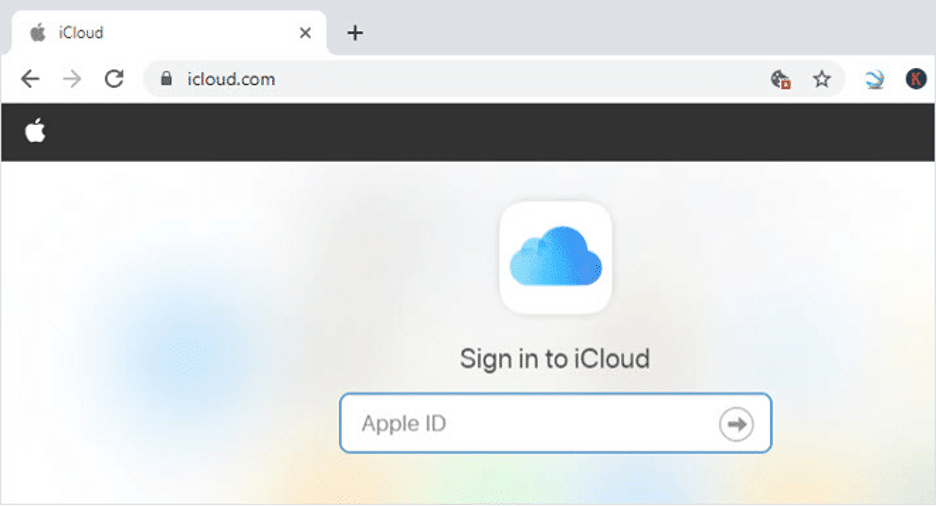
- بمجرد تسجيل الدخول ، ابحث عن خيار Find iPhone. انتظر حتى يتم توصيل الأجهزة المتصلة بمعرف Apple الخاص بك.
- اضغط على جميع الأجهزة واختر iPhone الخاص بك مغلقًا.
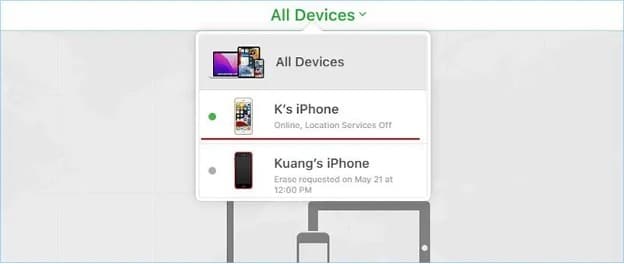
- تابع تحديد Erase iPhone واختر Erase.
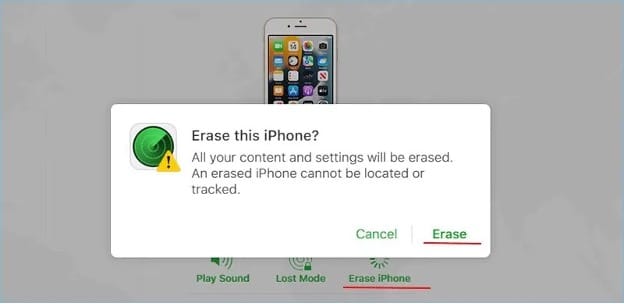
- في النافذة التالية ، انقر فوق التالي. ثم اضغط على Done ، متبوعًا بـ OK لبدء عملية المسح.
عيوب استخدام هذا الإصلاح
لا يمكنك الاستفادة من هذا الإصلاح إلا إذا:
- لقد قمت بتمكين ميزة Find My iPhone على iPhone المقفل.
- تتذكر معرف Apple وكلمة المرور المرتبطين بجهاز iPhone المقفل.
- جهاز iPhone الذي تم قفله متصل باتصال إنترنت ثابت.
الإصلاح 2: استخدم خيار "محو iPhone" لفتح رمز مرور iPhone بدون الكمبيوتر
استبدلت Apple شاشة "iPhone معطل" بشاشة "iPhone Unavailable" وشاشة "Security Lockout" في إصدار iOS 15.2 وما بعده. تظهر هذه الشاشات عند إدخال رمز مرور خاطئ عدة مرات.
في الجزء السفلي الأيمن من هذه الشاشة ، ستكتشف خيارًا: محو iPhone. من خلال النقر عليه ، يمكنك بسهولة التخلص من الاستعلام عن كيفية فتح رمز مرور iPhone بدون جهاز كمبيوتر . إليك ما عليك القيام به:
- احصل على جهاز iPhone الخاص بك ، وأدخل كلمة المرور الخاطئة سبع مرات. ستظهر شاشة "تأمين الأمان ، حاول مرة أخرى خلال 15 دقيقة".
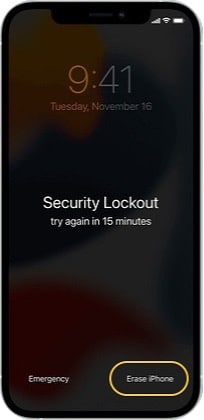
- انتقل إلى الزاوية اليمنى السفلية من شاشة iPhone واضغط على خيار Erase iPhone.
- تابع الضغط على خيار Erase iPhone مرة أخرى. سيعيد توجيهك إلى واجهة تسجيل الخروج من معرف Apple.
- أدخل معرف Apple الخاص بك لبدء مسح iPhone.
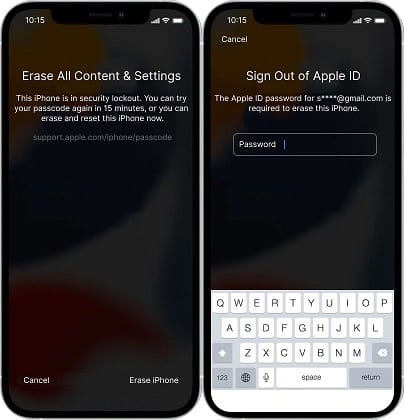
- انتظر حتى تكتمل العملية. ستتم إعادة تشغيل جهاز iPhone تلقائيًا مع انتهاء عملية المسح.
سلبيات استخدام هذا الإصلاح
- عندما تتطلب هذه الطريقة تمكين معرف Apple وكلمة المرور وتمكين ميزة Find My iPhone ، فإنها تعمل فقط على نظام التشغيل iOS 15 أو أعلى.
- علاوة على ذلك ، في بعض الأحيان ، يتوقف زر Erase iPhone عن العمل. لجعله يعمل ، يمكنك إدخال رموز المرور الخاطئة مرة أخرى بعد 15 دقيقة والتحقق مما إذا كان يعمل.
الإصلاح 3: استخدم iPhone Unlocker لإلغاء قفل iPhone إذا نسيت رمز المرور دون استعادة [معدل نجاح عالٍ]
هناك طريقة أخرى وهي استخدام أدوات فتح iPhone التابعة لجهات خارجية. نوصي باستخدام Tenorshare 4uKey - إزالة قفل الشاشة. هذه الأداة المذهلة قادرة على إزالة ليس فقط 4 أرقام ولكن أيضًا رموز المرور المكونة من 6 أرقام ومعرف اللمس وحتى معرف الوجه من iPhone / iPad / iPod Touch. تشمل وظائفه الأخرى:
- إزالة رمز مرور وقت الشاشة في غضون ثوان
- تجاوز شاشة MDM وإزالة ملف تعريف MDM
- فتح قفل iPhone / iPad / iPod Touch المعطل بدون iTunes أو iCloud
علاوة على ذلك ، فهو متوافق مع أحدث طرازات iOS 16 / iPadOS 16 و iPhone 14.

كيفية إصلاح نسيت رمز مرور iPhone دون استعادة المشكلة باستخدام Tenorshare 4uKey؟
اتبع الخطوات أدناه لمعرفة كيفية استخدام Tenorshare 4uKey للإجابة على الاستعلام حول كيفية إعادة تعيين جهاز iPhone الخاص بك عندما نسيت كلمة المرور الخاصة بك .
- قم بتنزيل Tenorshare 4uKey وتثبيته على جهاز Mac أو الكمبيوتر الشخصي. بمجرد التثبيت ، قم بتشغيل البرنامج واضغط على Start للإجابة على الاستعلام حول كيفية إعادة تعيين رمز المرور على iPhone .
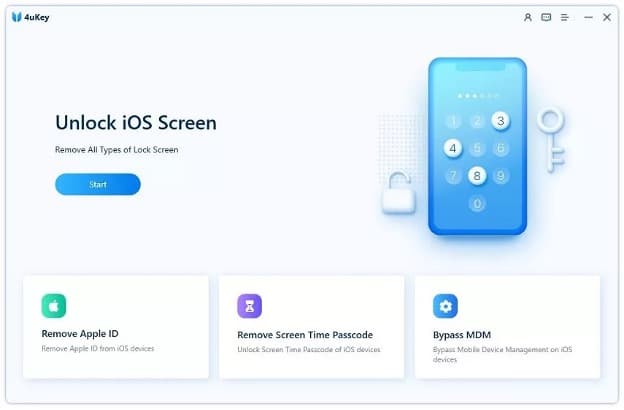
- قم بتوصيل جهاز iPhone المغلق بالكمبيوتر واختر التالي.
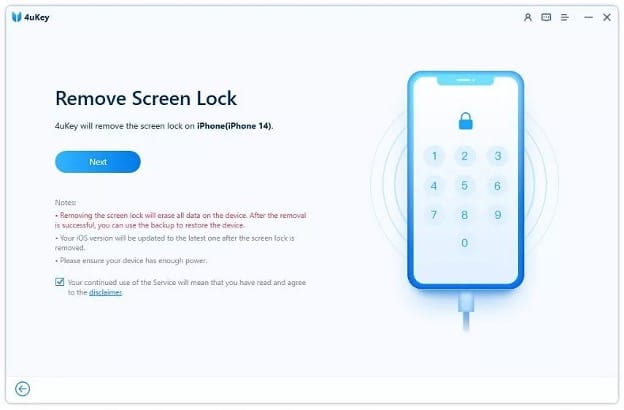
- اختر الآن مسارًا آمنًا لتنزيل أحدث حزمة برامج ثابتة.

- بمجرد تنزيل البرنامج الثابت بنجاح ، يمكنك تحديد بدء الإزالة.
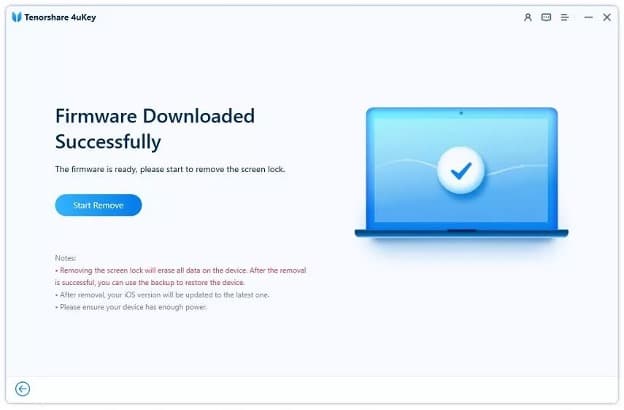
- عندما تتم إزالة رمز المرور ، قم بإعادة تعيينه ، وهذا كل شيء!

الإصلاح 4: استخدم Find My لإعادة تعيين رمز مرور iPhone المنسي دون استعادة
يمكنك أيضًا استخدام تطبيق Find My لمسح بيانات جهازك وحذف البيانات الشخصية ، بما في ذلك رمز المرور. إليك ما عليك القيام به:
- انتقل إلى متصفح الويب الخاص بك وانتقل إلى موقع iCloud.com على الويب.
- قم بتسجيل الدخول باستخدام بيانات الاعتماد الخاصة بك واضغط على Find iPhone. سيطلب منك النظام إدخال بيانات اعتماد تسجيل الدخول مرة أخرى. افعل ذلك وانقر فوق تسجيل الدخول.
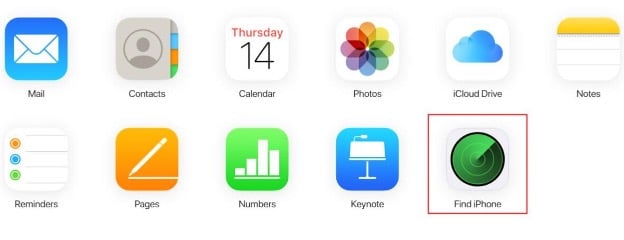
- في خيار جميع الأجهزة ، حدد جهازك. تابع النقر فوق Erase iPhone متبوعًا بـ Erase.
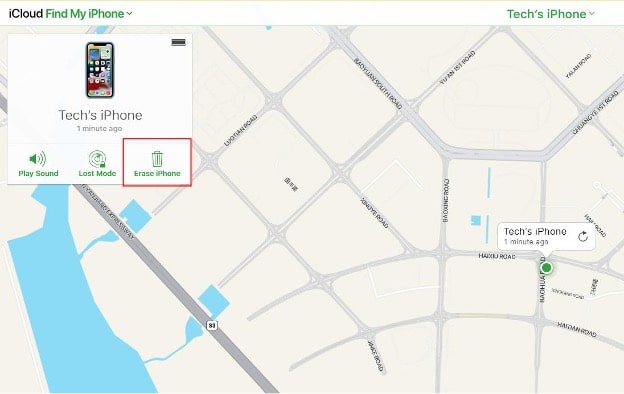
- أدخل كلمة المرور الخاصة بك وأدخل رمز التحقق المرسل إلى جهازك الموثوق به.
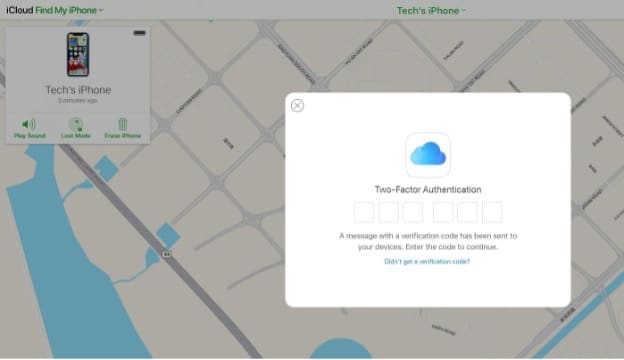
- تخطي إدخال المعلومات في النافذة التالية بالنقر فوق التالي. ستبدأ عملية المحو. يمكنك أيضًا رؤية شعار Apple على شاشة iPhone المقفلة ، مما يشير إلى تقدم عملية المسح.
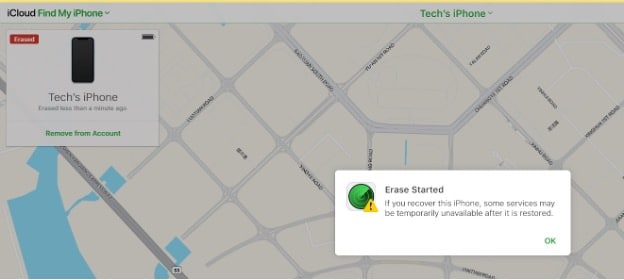
- بمجرد انتهاء العملية ، سيتم إعادة تشغيل جهاز iPhone الخاص بك. هذا كل شيء؛ يمكنك الآن إعادة تعيينها بالطريقة التي تريدها.
عيوب استخدام هذا الإصلاح
يمكنك استخدام هذه الطريقة فقط إذا:
- تم تمكين ميزة Find My على iPhone المغلق.
- أنت تعرف معرف Apple الصحيح وكلمة المرور المرتبطين بجهاز iPhone الخاص بك.
- iPhone الخاص بك متصل باتصال إنترنت قوي.
- لقد قمت بتسجيل الدخول إلى حساب iCloud الخاص بك على iPhone الخاص بك
الإصلاح 5: استخدم iTunes لإعادة تعيين رمز مرور iPhone المنسي دون استعادة
يمكنك أيضًا التبديل إلى iTunes للإجابة على الاستعلام حول كيفية فتح قفل iPhone عند نسيان كلمة المرور . إليك سلسلة الخطوات التي ستحتاج إلى اتباعها:
- افصل جهاز iPhone المقفل من الكمبيوتر وأوقف تشغيله.
- ضع جهاز iPhone الخاص بك في وضع الاسترداد (تختلف الخطوات وفقًا لطراز جهاز iPhone الخاص بك.).
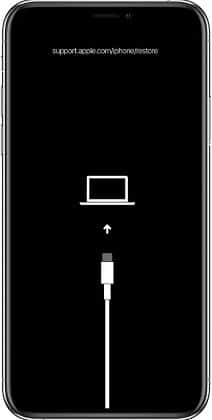
- قم باستعادة جهاز iPhone الخاص بك باتباع الإرشادات التي تظهر على الشاشة على iTunes.
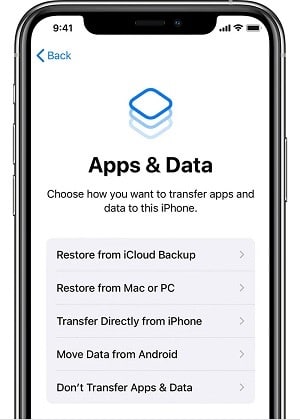
سلبيات استخدام هذا الإصلاح
فيما يلي بعض الجوانب السلبية لاستخدام هذا الإصلاح لحل " نسيت رمز مرور iPhone بدون استعادة ".
- يستغرق الأمر وقتًا أطول من الطرق الأخرى ، حيث سيؤدي إلى تحديث جهاز iPhone الخاص بك واستعادته. قد يستغرق هذا من 20 دقيقة إلى ساعتين.
- أنت بحاجة إلى جهاز كمبيوتر مثبت عليه Windows 8 أو إصدار أحدث.
- كبل USB متوافق أمر لا بد منه أيضًا!
قم بتغليفه!
كان هذا كل شيء عن الإصلاحات التي يمكنك استخدامها لإزالة الاستفسارات حول كيفية إعادة تعيين جهاز iPhone الخاص بك عندما نسيت كلمة المرور الخاصة بك وماذا تفعل إذا نسيت كلمة مرور iPhone الخاصة بك .
على الرغم من أن كل هذه الإصلاحات يمكن أن تعمل من أجلك ؛ ومع ذلك ، فإن الشيء الذي يضمن نجاحًا بنسبة 100٪ هو استخدام Tenorshare 4uKey. تأكد من التحقق من ذلك!
